完全に自分への備忘録です。が、誰かの役に立つ、かもしれないので共有しておきます。
************************************************
Office 365 の新機能の開発状況やリリース状況などを公式に公開するサイトとしてMicrosoftは「Office 365 ロードマップ」を公開しています。
Office 365 ロードマップ | Microsoft
Office 365 ロードマップとは、該当するサブスクリプションのお客様向けに現在計画されている更新の一覧です。これらの更新は、開発中、お客様への展開中、全世界の該当するお客様向けに一般提供中など、段階別にまとめられています。
各記事は機能単位で作成されているため、各機能を識別できるように Feature ID が用意されています。
このサイトの特定の記事へリンクを作成したい場合は、この Feature ID が利用します。構文は次の通り。
https://products.office.com/ja-jp/business/office-365-roadmap?featureid=<Feature ID>
要するに Office 365 ロードマップのURLに ?featureid=<Feature ID> を追加するだけです。
たとえば、上記の場合は Feature ID が 21038 ですから、次のように指定します。
https://products.office.com/ja-jp/business/office-365-roadmap?featureid=21038
すると上記の画像のように当該記事の部分が吹き出しで表示されます(Callout)。ですが、表示されるまで少し時間がかかります(最大10秒くらい??)。
もちろん、上記の画像でもわかるようにメールのリンクをクリックすれば、メーラーが起動するので、このURLを覚える必要はないのですが。ただ、Feature ID があらかじめわかっているときにリンクを作成したいというような場合は、いちいち記事を検索してメーラー起動して、、、といった操作はしたくなかったので。例えば、この記事もブログを作成する場合なんかもそうです。こんな機能がくるぞ!、とういうような情報共有をしたいときに、最小限の手間にしたかったもので。
ご参考まで。

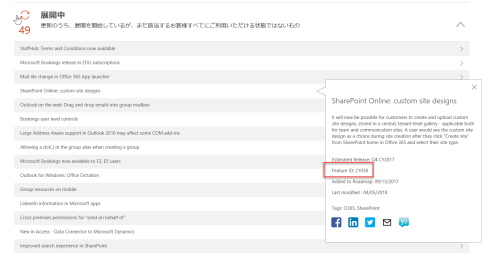
コメント